Laiką taupanti programinės ir aparatinės įrangos patirtis, padedanti 200 mln. Vartotojų kasmet. Nurodykite patarimus, naujienas ir patarimus, kaip atnaujinti savo technologijų gyvenimą.
Naudokite specialią programinę įrangą - „Restoro“ (rekomenduojama)

Taip pat galite atkurti registrą sistemoje „Windows 10“ be atsarginės kopijos naudodami trečiosios šalies įrankį, vadinamą „Restoro“.
Šis nuostabus įrankis užtikrina, kad jūsų sistema visada bus optimalioje būsenoje, taigi galėsite mėgautis patirtimi be rūpesčių.
Šis įrankis taip pat optimizuoja jūsų kompiuterio greitį ir našumą bei atkuria kenkėjiškos programos pažeistus duomenis.
Naršykite mūsų išsamus vadovas šia tema gauti daugiau informacijos apie tai, kaip naudotis ir kokias galimybes jis turi.
Nes „Restoro“ siūlo Telefono, pokalbių ir el. Pašto palaikymas visą parą, be išeiginių - niekada nereikės jaudintis, kad negalėsite gauti pagalbos.
„Restoro“ pagalbos linija padės išspręsti bet kokias problemas, susijusias su kompiuteriu.
Keletas kitų naudingų funkcijų:
- Patogi vartotojo sąsaja
- Lengva naršyti ir naudoti
- Automatiškai pakeičia trūkstamus ar sugadintus „Windows“ failus
- Visiška apsauga nuo kenkėjiškų programų
- Visiška sistemos apsauga nuo kenkėjiškų programų

Restoro
Vos keliais pelės paspaudimais „Restoro“ gali palengvinti jūsų gyvenimą. Naudokite šią nuostabią programą, kad įsitikintumėte, jog jūsų sistema yra sveika.
Parsisiųsti dabar
Atkurkite registrą rankiniu būdu sistemoje „Windows 10“

- Palieskite „Windows“ raktas.
- Tipas regedit į paieškos laukelį.
- Spustelėkite Registro redaktorius jį atidaryti.
- Eikite į:
HKEY_LOCAL_MACHINESYSTEMCurrentControlSetControlSession ManagerKonfigūracijos tvarkyklė
- Dešiniuoju pelės mygtuku spustelėkite „Configuration Manager“ ir eik į Nauja > DWORD (32 bitų) vertė.

- Nustatyti „EnablePeriodicBackup“ kaip šios registro vertės pavadinimą.
- Suteikite EnablePeriodicBackup reikšmę 1.
- Uždarykite registro rengyklę.
- Perkraukite kompiuterį.
- Paleidus iš naujo, „Windows“ sukurs savo pirmąją atsarginę kopiją.
PASTABA: Kartais atsarginės kopijos aplanke bus rodoma 0 KB. Jei susiduriate su šia problema, pereikite prie mūsų Užduočių planavimo priemonė „Windows 10“ leidimų vadovas.
Įjunkite / atkurkite „Windows 10“ registrą užduočių planavimo priemonėje

- Spustelėkite Pradžios meniu mygtuką.
- Ieškoti Darbų planuotojas ir spustelėkite rezultatą, kad jį atidarytumėte.
- Eikite šiuo keliu:
Užduočių planavimo priemonės biblioteka> „Microsoft“> „Windows“> „Registras“
- Dešiniuoju pelės mygtuku spustelėkite „RegIdleBackup“ ir pasirinkite Bėk.
Ši procedūra suaktyvina užduotį paleisti „Windows 10“ registrą ir sukurti jo atsarginę kopiją. Jis perrašo visas senesnes „RegBack“ aplanko atsargines kopijas.
Atlikę šias operacijas, būtumėte išmokę atkurti „Windows 10“ registrą be atsarginių kopijų.
Šiame vadove taip pat parodoma, kaip įgalinti „Windows 10“ registro atsarginę kopiją. Jei negalėjote atkurti „Windows 10“ registro naudodamiesi šiais sprendimais, praneškite mums toliau pateikdami komentarą.
© Autorių teisių „Windows“ ataskaita 2021. Nesusijęs su „Microsoft“
![Neveikia „Windows 10“ atsarginė kopija / sistemos vaizdas nepavyksta [PATAISYTA]](/f/070a532874d7d84db28fa5143a6d5a7a.jpg?width=300&height=460)
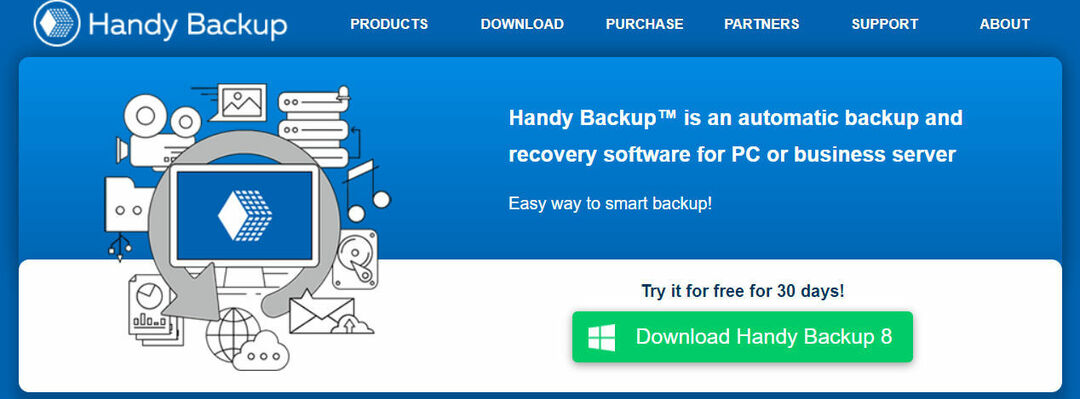
![5 geriausia atsarginė programinė įranga, skirta „Windows 11“ [2022 m. vadovas]](/f/9105ec16534f49acda68d4e9f0f3413a.jpg?width=300&height=460)